Vintage Graphic EQ(ビンテージ・グラフィック・イコライザ)を使う前に
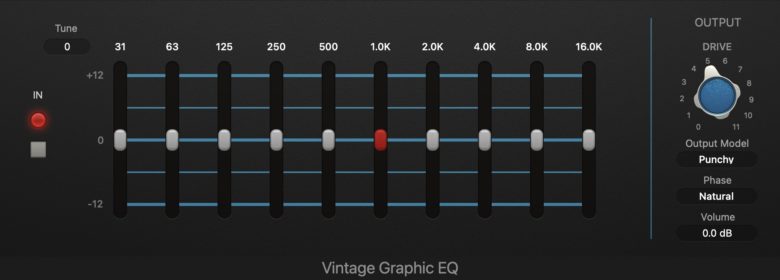
Vintage Graphic EQ(ビンテージ・グラフィック・イコライザ)は、Logic Pro既存の無料プラグインエフェクトになります。
このEQ(イコライザー)は有名なAPI560をモデリングしているEQ(イコライザー)になります。
API560は60年代から70年代のレコーディングにものすごく貢献したイコライザになり10のEQ帯域で12dBのカットやブーストをすることが可能になります。
1オクターブごとに設定された周波数で直感的に操作ができるグラフィックイコライザで、低いカットやブーストレベルでフィルタの帯域幅を広げ、高いカットやブーストレベルでフィルタの帯域幅を広くする、オリジナルデバイスのProportional -Qの設計をエミュレートします。
現代のイコライザは複雑で、初心者には分かりにくいですが、ビンテージイコライザではツマミやパラメータが大変シンプルに設計されているので、使いやすくなっています。
EQ(イコライザ)とは何か?が知りたい場合は、『Logic Pro イコライザとは』を確認してください。
ここからは、Vintage Graphic EQ(ビンテージ・グラフィック・イコライザ)を使い方や設定方法などを見ていきましょう。
Vintage Graphic EQ(ビンテージ・グラフィック・イコライザ)の使い方
Vintage Graphic EQ(ビンテージ・グラフィック・イコライザ)の開き方は、『EQ』→『Vintage Graphic EQ』で選択しプラグインをセットします。
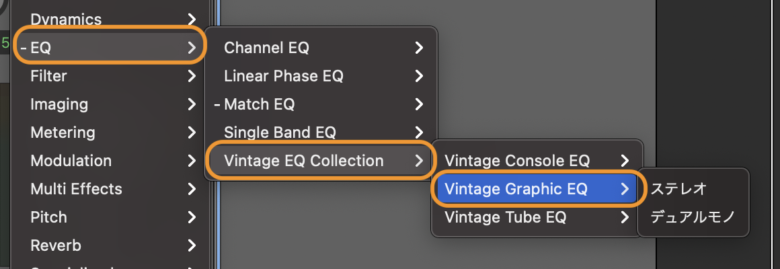
これでVintage Graphic EQ(ビンテージ・グラフィック・イコライザ)を設定できるようになります。
それではVintage Graphic EQ(ビンテージ・グラフィック・イコライザ)での各パラメーターを確認していきます。
Logic Proでのエフェクト画面では、共通のパラメータがついています。
どのエフェクトでも使い方は同じですので、『エフェクトを使う時の共通のパラメータ』を参照してください。
Vintage Graphic EQ(ビンテージ・グラフィック・イコライザ)の各パラメータ
それでは、Vintage Graphic EQ(ビンテージ・グラフィック・イコライザ)の各パラメータを解説していきます。
Tune
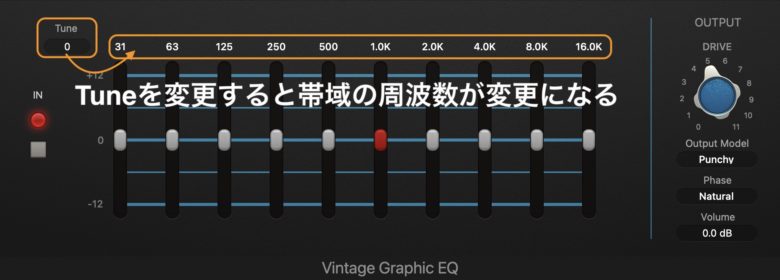
Tuneを設定することで、帯域スライダの周波数を設定します。周波数は一定の比率で増減します。
プラス12(+12)に設定すると、最大周波数32kHzまで調整できるようになるので、ハイエンドのブースト調整がなめらかにできるようになります。
プラス12からマイナス12の範囲で設定します。
IN
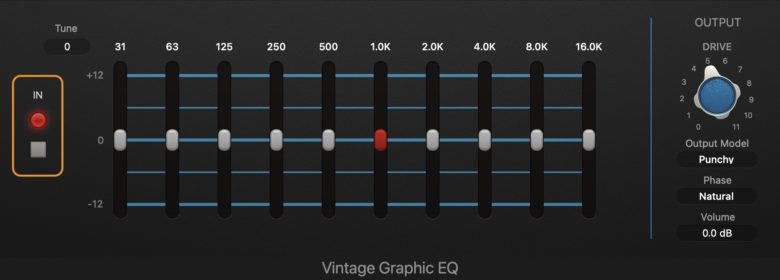
INはEQ回路のオンとオフを切り替えます。赤色に光っている場合はオンの状態になります。OFFにすると赤ランプが消えます。
Output Drive
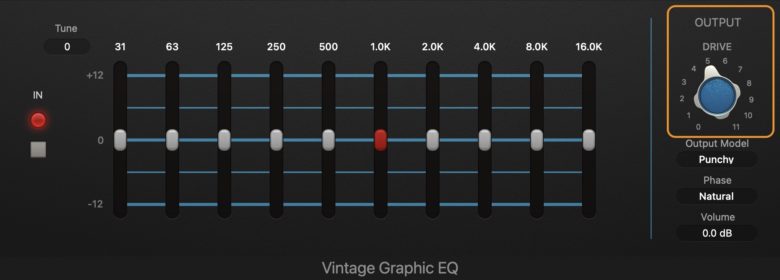
選択したビンテージEQの出力ステージのゲイン、サチュレーションの量を調整します。
EQのすべての帯域を触っていない場合でも、オリジナルのハードウェア出力ステージのディストーションとビンテージ独特の音色が生成されます。
Output Model
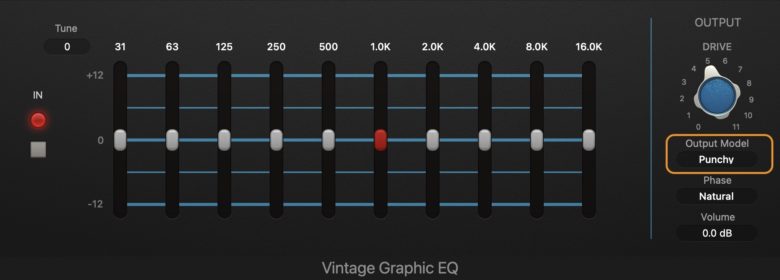
ビンテージEQモデルの出力ステージを選択します。
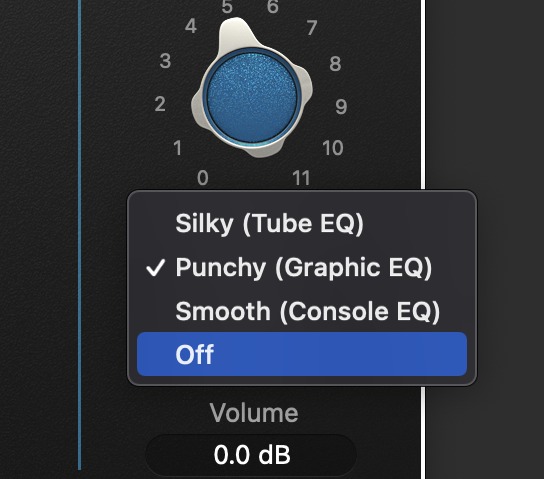
Silky(Tube EQ)
Vintage Tube EQの出力ステージです。
Punchy(Graphic EQ)
Vintage Graphic EQの出力ステージです。
Smooth(Console EQ)
Vintage Console EQの出力ステージです。
Phase
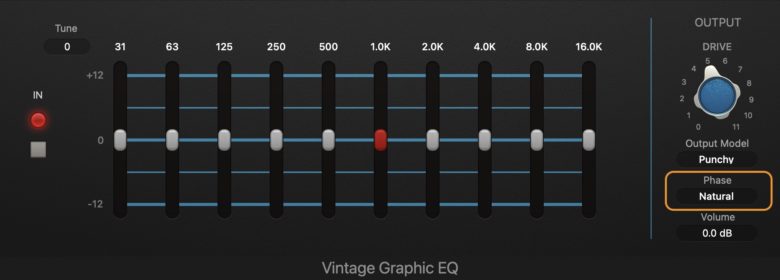
EQおよび選択した出力ステージの処理モードを設定します。
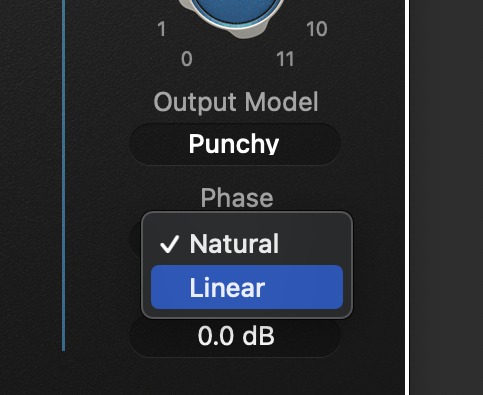
Naturalを選択するとオリジナルのEQカットやブーストの位相ズレが反映され、Linearを選択すると、EQをかけた信号の位相ズレを生じさせずにEQによる変更を適用できます。
Volume
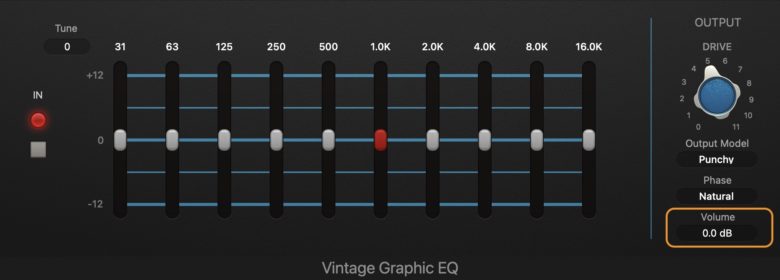
プラグイン全体に適用される出力レベルを設定します。範囲はプラス24dBからマイナス24dBの範囲で設定します。
Logic Pro エフェクトVintage Graphic EQ(ビンテージ・グラフィック・イコライザ)まとめ
今回はVintage Graphic EQ(ビンテージ・グラフィック・イコライザ)というプラグインエフェクトを見てきましたが、有名なビンテージのグラフィックイコライザを使うことで、60年代や70年代に活躍したイコライザをエミュレートできます。
シンプルなツマミやパラメータのため、迷いが少なく、初心者でも安心して使うことができるのではないでしょうか。
EQの使い方に正解はありませんが、基本的な使い方をここで確認して正しい操作をしていくように心がけて下さい。
パラメータを知らずに、適当に使うのと、知っていて使うのとでは大きな音質面での違いになりますので。
それではまた!
Recent Posts
























